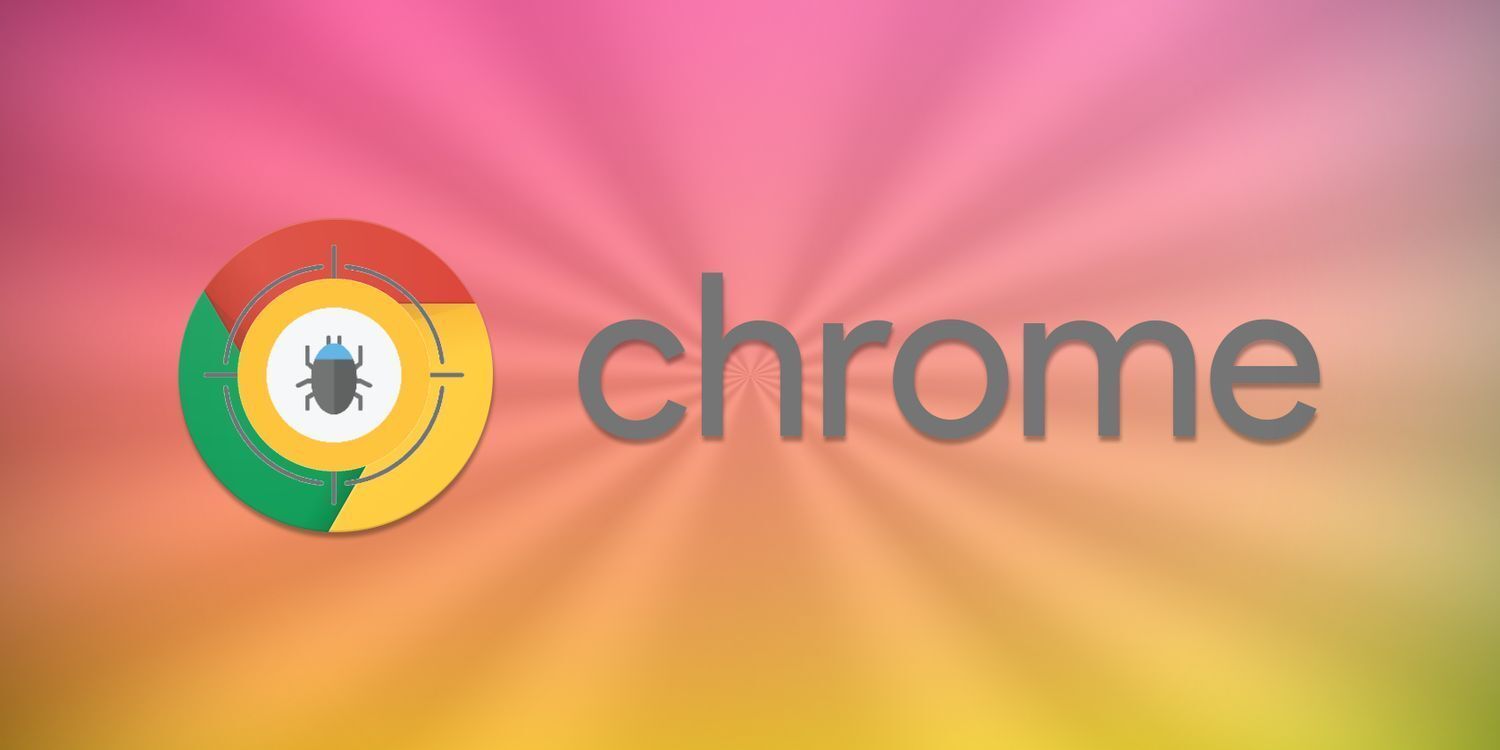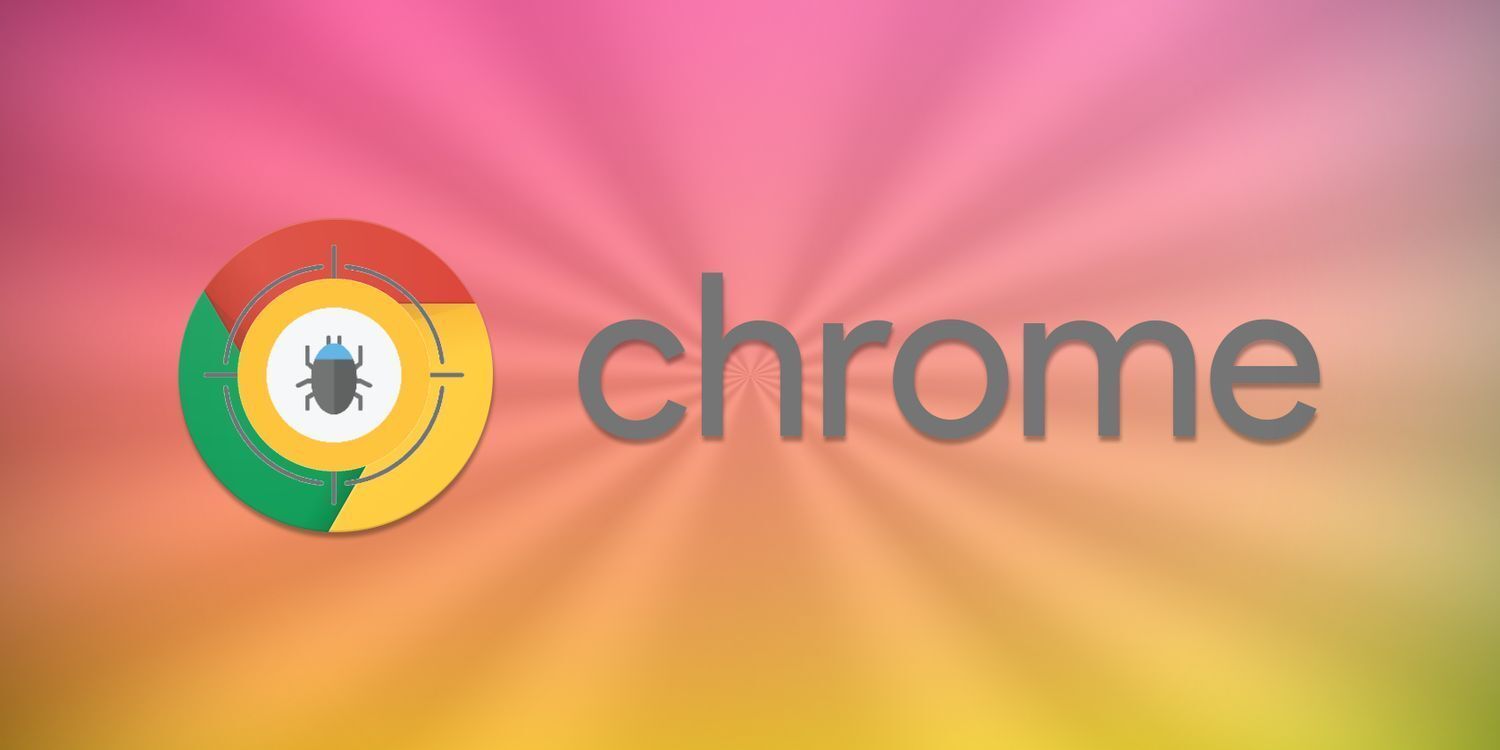
以下是Chrome浏览器使用远程调试功能进行页面诊断的详细教程:
1. 确认安装最新版浏览器
- 确保计算机已安装最新稳定版本的Chrome浏览器。若未安装,需先从官网下载安装包完成部署。新版本通常包含更完善的调试支持和安全更新。
2. 通过命令行启动远程服务
- 关闭所有正在运行的Chrome实例。在Windows系统中打开CMD命令提示符,输入`chrome.exe --remote-debugging-port=9222`并回车;Mac用户则在终端执行`/Applications/Google\ Chrome.app/Contents/MacOS/Google\ Chrome --remote-debugging-port=9222`。该操作会在指定端口激活远程调试监听服务。
3. 访问本地调试管理界面
- 使用任意浏览器进入地址栏输入`http://localhost:9222`,页面将显示当前可调试的会话列表。每个条目对应一个已开启远程调试的标签页或窗口实例。
4. 选择目标页面建立连接
- 在管理界面点击需要诊断的具体页面链接,系统会自动调用Chrome
开发者工具(DevTools)。此时界面布局与本地调试完全一致,支持元素检查、控制台输出、网络请求监控等全套功能。
5. 执行标准调试操作流程
- 利用元素面板定位DOM节点,查看CSS样式实时修改效果;切换至源代码标签页设置断点逐步执行脚本;通过网络面板分析资源加载顺序和性能瓶颈。所有操作均会同步反映到被调试的实际页面上。
6. 跨设备协同调试特殊场景
- 当目标设备同样运行Chrome时,可通过IP地址替代localhost实现跨机器调试。例如手机端开启USB调试模式后,在电脑浏览器输入设备对应的内网地址即可远程控制移动版网页渲染过程。
7. 安全控制调试权限范围
- 仅在可信网络环境下启用该功能,避免暴露敏感数据。调试完成后及时关闭命令行窗口或退出浏览器进程,防止未授权访问残留的调试接口。企业环境建议配合防火墙规则限制特定端口访问。
8. 解决常见连接故障问题
- 若出现无法建立连接的情况,检查防火墙是否拦截了9222端口;确认两台设备的系统时间同步误差不超过合理范围;尝试重启Chrome实例重新生成调试令牌。对于HTTPS站点,还需导入安全证书建立加密通道。
9. 高级配置扩展应用场景
- 结合自动化测试框架编写脚本批量执行诊断任务,或集成持续集成系统实现构建阶段的自动校验。开发者可通过JSON配置文件预设常用调试参数组,提升重复性工作的效率。
10. 终止调试释放系统资源
- 完成诊断后关闭所有相关的DevTools窗口,结束命令行进程彻底停用远程服务。定期清理浏览器缓存可避免历史记录干扰后续调试的准确性。
按照上述步骤操作,开发者能够高效利用Chrome的远程调试能力进行跨平台页面诊断与优化。该功能特别适用于多设备适配测试和团队协作开发场景。